Що таке PieSearch вірус і чому ваша домашня сторінка може раптово помині
Перш за все, ми хотіли б повідомити вам, що мета PieSearch - зламати браузери. Очевидно, що він прослизнув в ваш комп'ютер не без причини. Його єдиною метою є перенаправлення на сумнівні сайти, які належать партнерам PieSearch. Це причина, чому PieSearch.com встановлюється, як домашня сторінка. Цей веб-сайт надає пошуки, зібрані з кращих пошукових систем, включаючи Google, Bing, Yahoo, і Yandex. Користувачі, які пробували цю поскових систему, скаржаться, що він не надає відповідні результати пошуку, тому що натиснувши на ці результати будуть відповідати веб-сторінки - не відкриваються. На жаль, ця пошукова машина не є корисною для користувача.
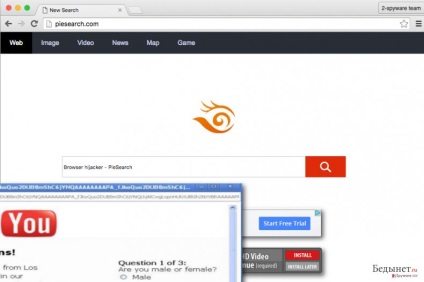
Чи знаєте ви як PieSearch потрапляє в ваш комп'ютер?
Як видалити PieSearch зломщика з вашого комп'ютера?
Тут пара опцій PieSearch видалення, які ви можете вибрати:
- Опція автоматичного видалення;
- Опція ручного видалення.
Завантажити
Reimage (удалитель) Щастя
гаранти-
ровано Завантажити
Reimage (удалитель) Щастя
гаранти-
ровано
Сумісність з Microsoft Windows Сумісність з OS X
Що робити, якщо не вдалося?
Якщо ви провалили видалення інфекції Reimage, задайте питання нашій команді підтримки і надайте стільки деталей, скільки можливо.
Reimage рекомендується для деінсталяції PieSearch вірус. Безкоштовне сканування дозволить Вам перевірити заражений Ваш ПК чи ні. Якщо хочете видалити шкідливі програми, то Вам потрібно купити засіб для видалення шкідливого ПО - ліцензійну копію Reimage.
Більш детальну інформацію про цю програму можна отримати з огляду Reimage.
Більш детальну інформацію про цю програму можна отримати з огляду Reimage.
Reimage - це засіб для виявлення шкідливих програм.
Вам потрібно придбати повну версію для видалення кіберінфекцій.
Більш детальна інформація про Reimage.
- Видаліть шкідливі доповнення
Відкрийте Internet Explorer. клацніть по іконці Налаштування (меню IE) в правому верхньому куті браузера і виберіть Manage Add-ons.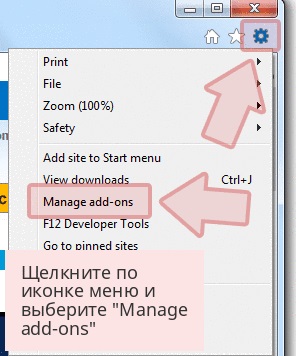
- Ви побачите вікно Manage Add-ons. Знайдіть тут PieSearch і інші підозрілі плагіни. Вимкніть їх, натиснувши Disable.
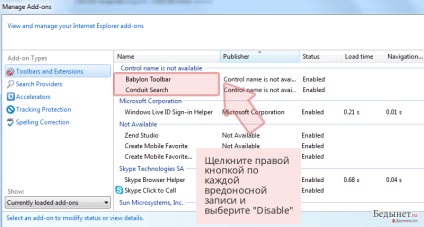
- Змініть свою стартову сторінку, якщо вона була змінена вірусом:
Натисніть на іконку меню у правому верхньому куті браузера і виберіть Internet Options. Залишайтеся на закладці General. - Видаліть тут шкідливі URL і виберіть необхідне доменне ім'я. Натисніть Apply для збереження змін.
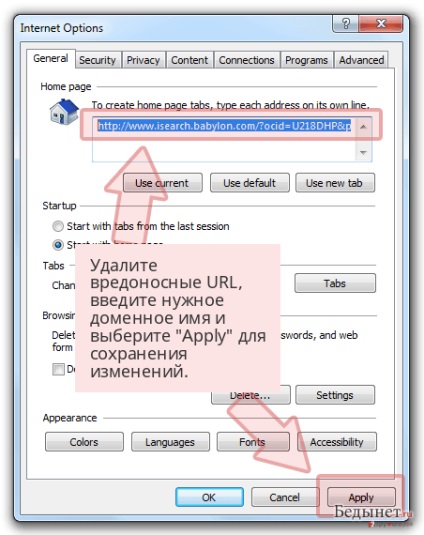
- Скиньте Internet Explorer
Знову натисніть на іконку меню і виберіть Internet options. Перейдіть на закладку Advanced. - Виберіть тут Reset.
- У новому вікні виберіть Delete personal settings і знову виберіть Reset для повного видалення PieSearch.
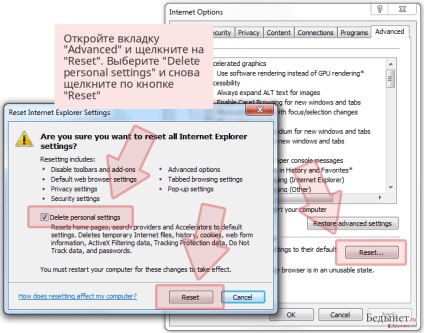
Видаліть PieSearch вірус з Microsoft Edge
Reimage - це засіб для виявлення шкідливих програм.
Вам потрібно придбати повну версію для видалення кіберінфекцій.
Більш детальна інформація про Reimage.
Скидання налаштувань Microsoft Edge (Метод 1):
- Відкрийте програму Microsoft Edge і натисніть More (три точки в правому верхньому куті екрану).
- Натисніть Settings щоб відкрити більше опцій.
- Після того, як відкриється вікно windows Settings. натисніть Choose what to clear кнопку під опцією Clear browsing data.
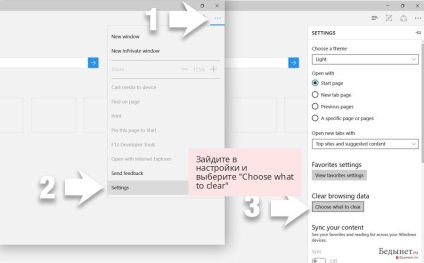
- Тут, виберіть всі, що ви хочете видалити і натисніть Clear.
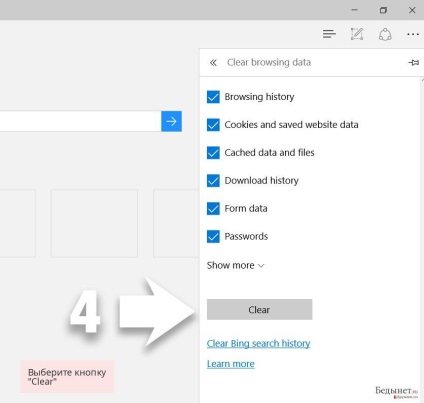
- Тепер, ви повинні натиснути правою кнопкою миші і клікнути на кнопку Start (Windows logo). Тут виберіть Task Manager.
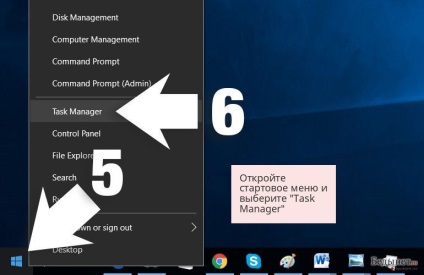
- У вікні Processes. шукайте Microsoft Edge.
- Правий клацання на це і виберіть опцію Go to details. Якщо ви не бачите опції Go to details. натисніть на More details і повторіть попередні кроки.
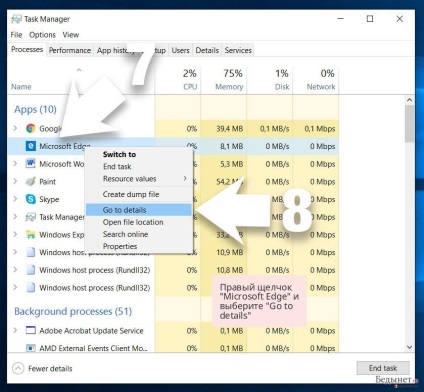
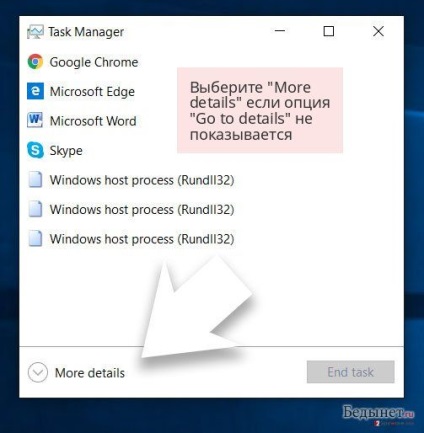
- Коли відкриється вікно Details. знайдіть всі записи з ім'ям Microsoft Edge. Правий клацання на них і виберіть End Task. щоб закінчити ці записи.
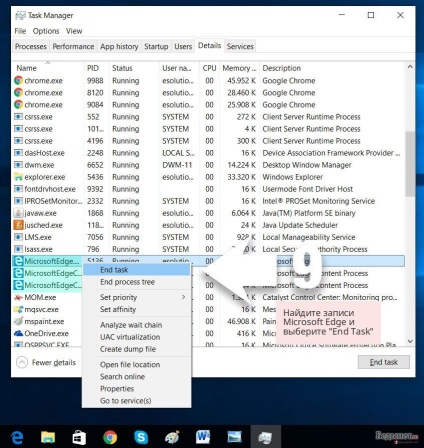
Скиньте налаштування Microsoft Edge браузера (Метод 2):
Якщо метод 1 не допоміг вам, вам треба використовувати розширений метод скидання Edge.
- Примітка: перед використанням цього методу, вам необхідно зробити резервні копії даних перед.
- Знайдіть цю папку на вашому комп'ютері: C: \ Users \% username% \ AppData \ Local \ Packages \ Microsoft.MicrosoftEdge_8wekyb3d8bbwe.
- Виберіть кожну запис, яка збережена на ній, клацніте правіше кнопкою миші і виберіть опцію Delete.
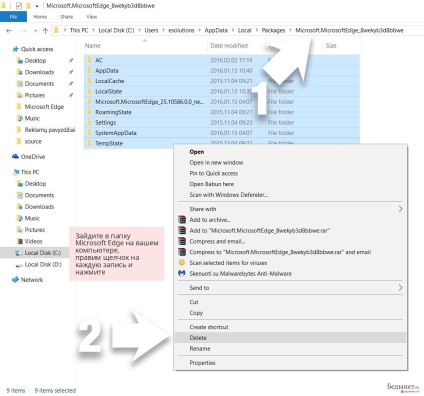
- Натисніть кнопку Start (Windows logo) і введіть. лінії Search my stuff.
- Правий клацання на Windows PowerShell записи і виберіть Run as administrator.
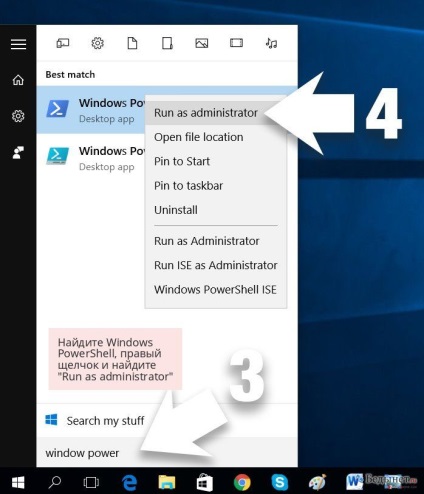
- Після того як, з'явиться вікно адміністратора Windows PowerShell, введіть цю команду, після PS C: \ WINDOWS \ system32> і натисніть Enter:
Get-AppXPackage -AllUsers -Name Microsoft.MicrosoftEdge | Foreach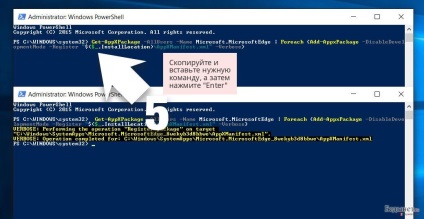
Після закінчення цих кроків, PieSearch повинен бути вилучений з вашого браузера Microsoft Edge.
Видаліть PieSearch з Mozilla Firefox (FF)
Reimage - це засіб для виявлення шкідливих програм.
Вам потрібно придбати повну версію для видалення кіберінфекцій.
Більш детальна інформація про Reimage.
- Видаліть небезпечні розширення
Відкрийте Mozilla Firefox. клацніть на іконку меню у правому верхньому кутку і виберіть Add-ons → Extensions.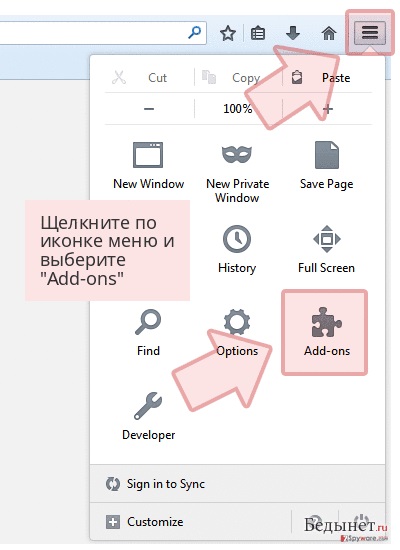
- Виберіть тут PieSearch і інші підозрілі плагіни. Натисніть Remove для видалення цих пунктів.
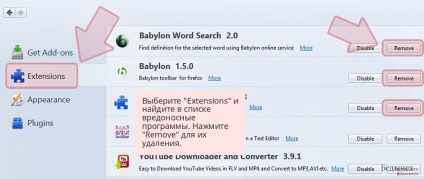
- Змініть свою стартову сторінку, якщо вона була змінена вірусом:
Увійдіть в меню (правий верхній кут) і виберіть Options → General. - Видаліть тут шкідливі URL і введіть потрібний веб-сайт або натисніть Restore to default.
- Натисніть OK для збереження змін.
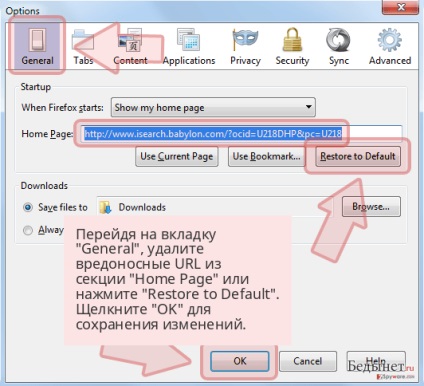
- Скиньте Mozilla Firefox
Натисніть на меню Firefox в лівому верхньому кутку і клацніть на знак питання. Виберіть тут Troubleshooting Information.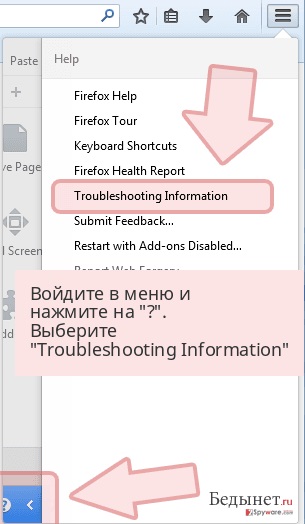
- Після цього ви побачите повідомлення Reset Firefox to its default state з кнопкою Reset Firefox. Клацніть по цій кнопкою кілька разів і закінчите видалення PieSearch.
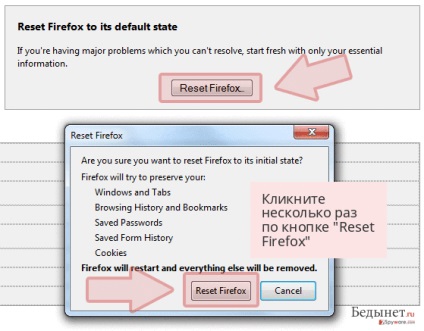
Видаліть PieSearch з Google Chrome
Reimage - це засіб для виявлення шкідливих програм.
Вам потрібно придбати повну версію для видалення кіберінфекцій.
Більш детальна інформація про Reimage.
- Видаліть шкідливі плагіни
Відкрийте Google Chrome. клацніть на іконку меню у правому верхньому кутку і виберіть Tools → Extensions.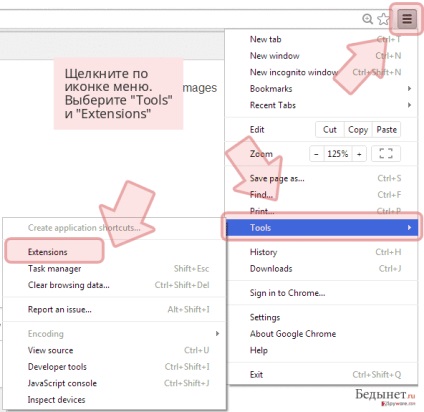
- Виберіть тут PieSearch і інші шкідливі плагіни, і видаліть їх, натиснувши на іконку кошика.
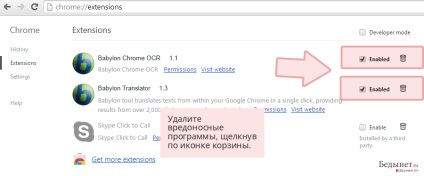
- Змініть Вашу домашню сторінку і пошукову систему за умовчанням, якщо вони були змінені вірусом.
Клацніть на іконку меню і виберіть Settings - Знайдіть тут Open a specific page or set of pages під опцією On startup і клацніть на Set pages.
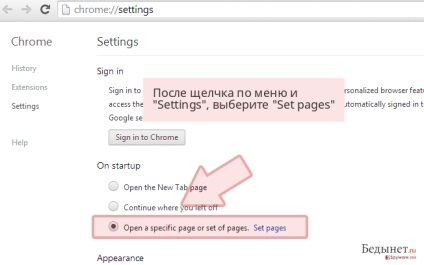
- Після цього Ви повинні побачити інше вікно. У ньому видаліть шкідливі пошукові сайти і виберіть потрібну Вам стартову сторінку.
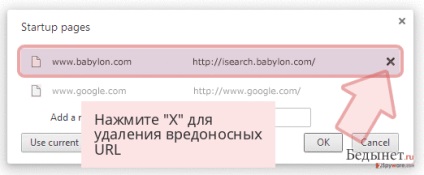
- Знову натисніть на її зображення меню і в секції Search виберіть Settings → Manage Search engines.
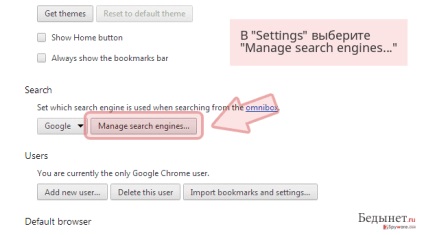
- Перейшовши в Search Engines. видаліть шкідливі пошукові сайти. Залиште Google або інший потрібний Вам домен.
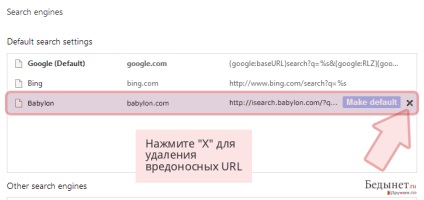
- Скиньте Google Chrome
Клацніть по іконці меню в правому верхньому куті Google Chrome і виберіть Settings. - Прокрутіть сторінку вниз і натисніть на Reset browser settings.
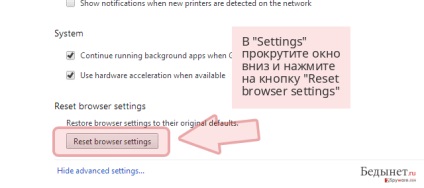
- Клацніть на Reset для підтвердження і закінчите видалення PieSearch.
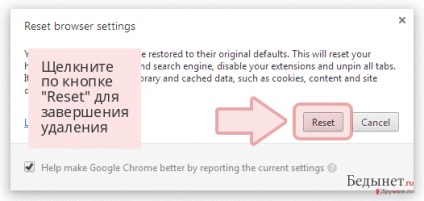
Видаліть PieSearch з Safari
Reimage - це засіб для виявлення шкідливих програм.
Вам потрібно придбати повну версію для видалення кіберінфекцій.
Більш детальна інформація про Reimage.

Якщо ця безкоштовна інструкція з видалення допомогла Вам і Ви задоволені нашим сервісом, будь ласка розгляньте можливість оплати внеску з метою надання підтримки сервісу. Будемо вдячні навіть за найменшу суму.